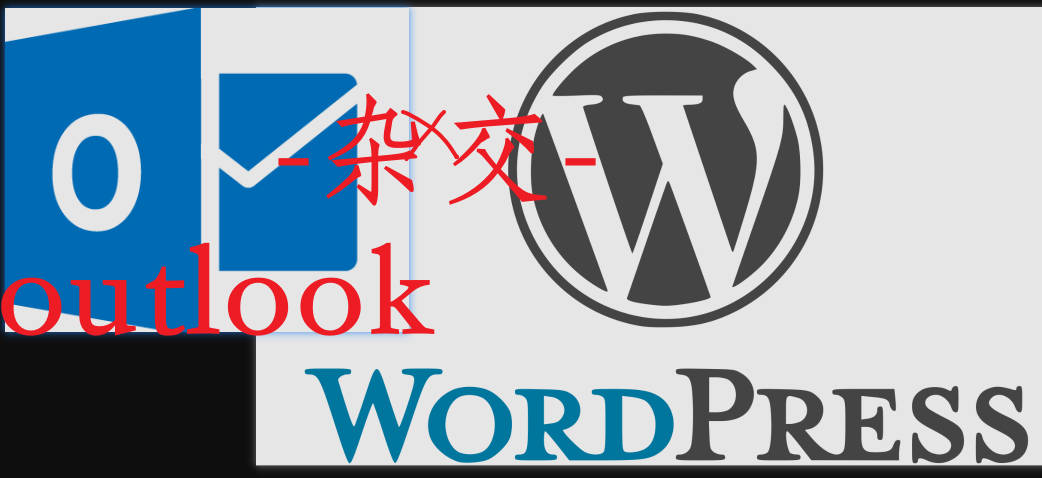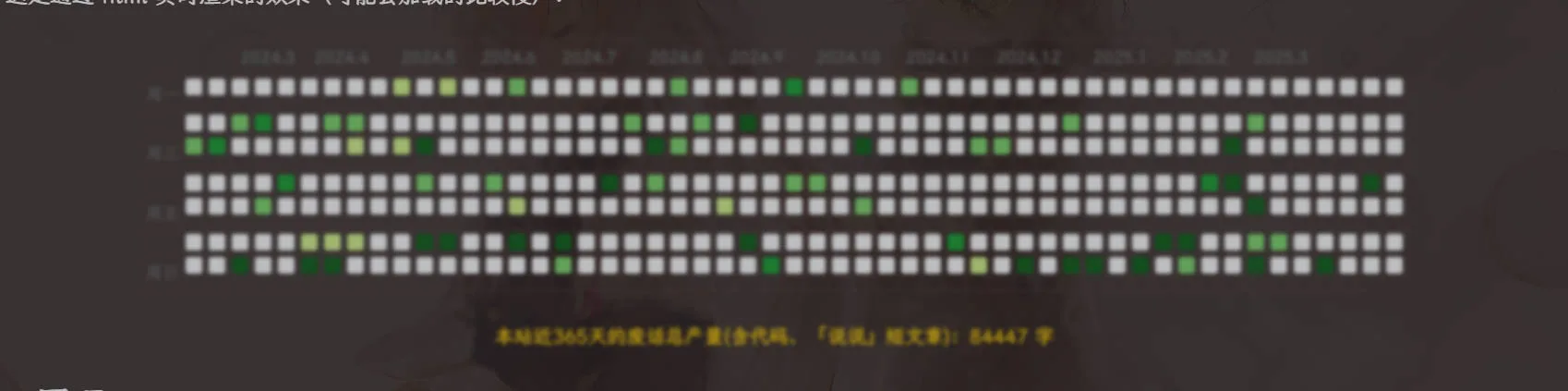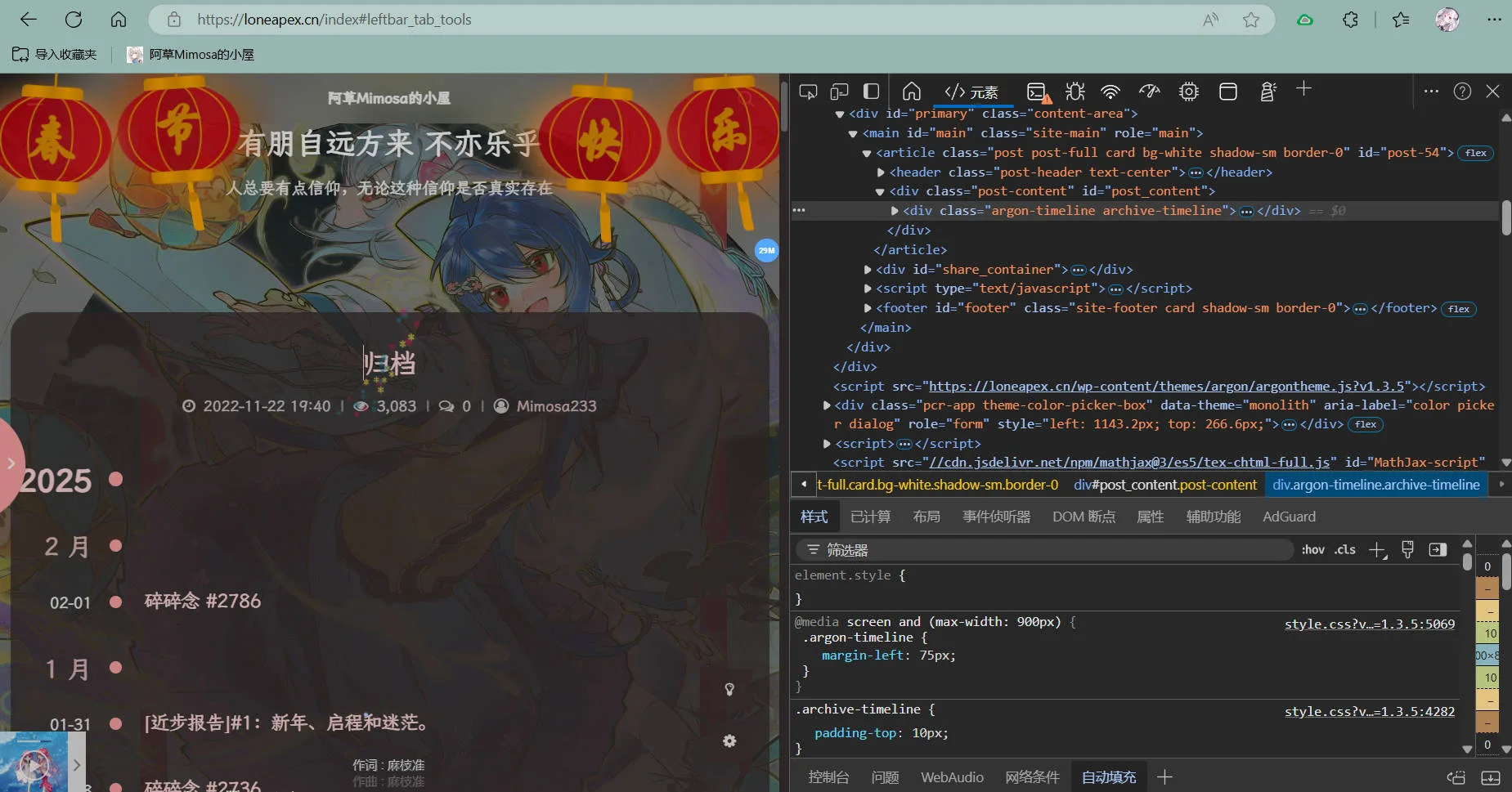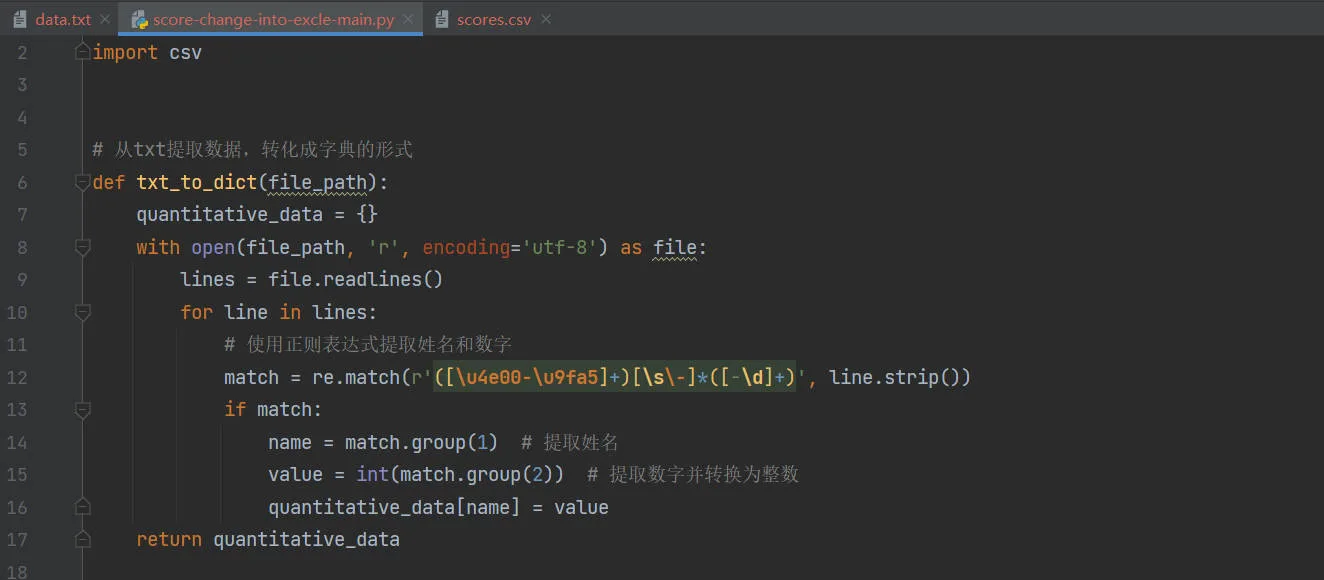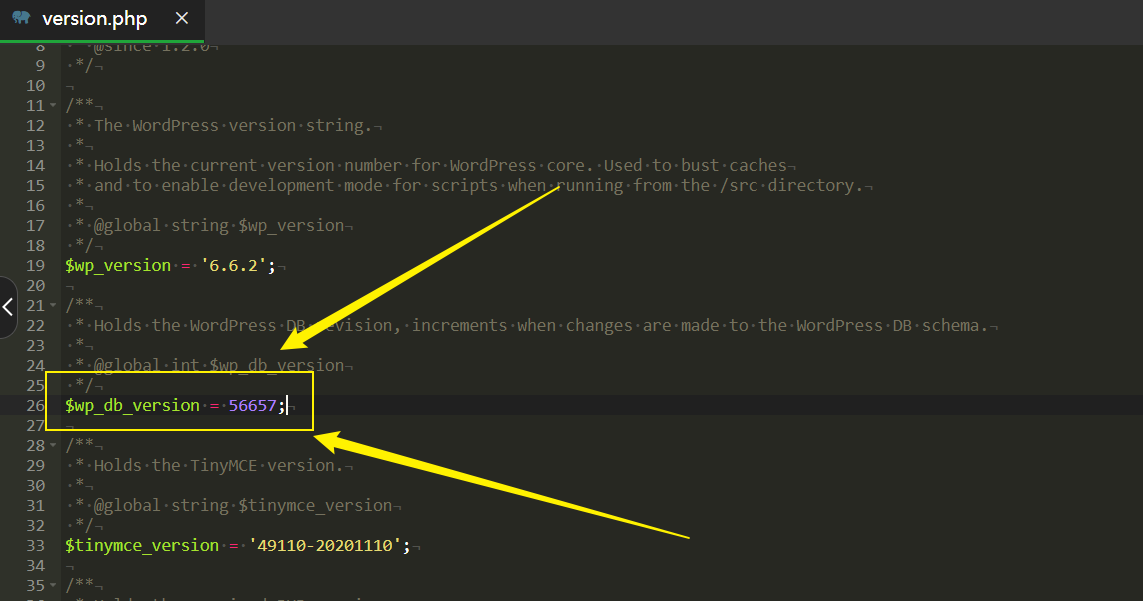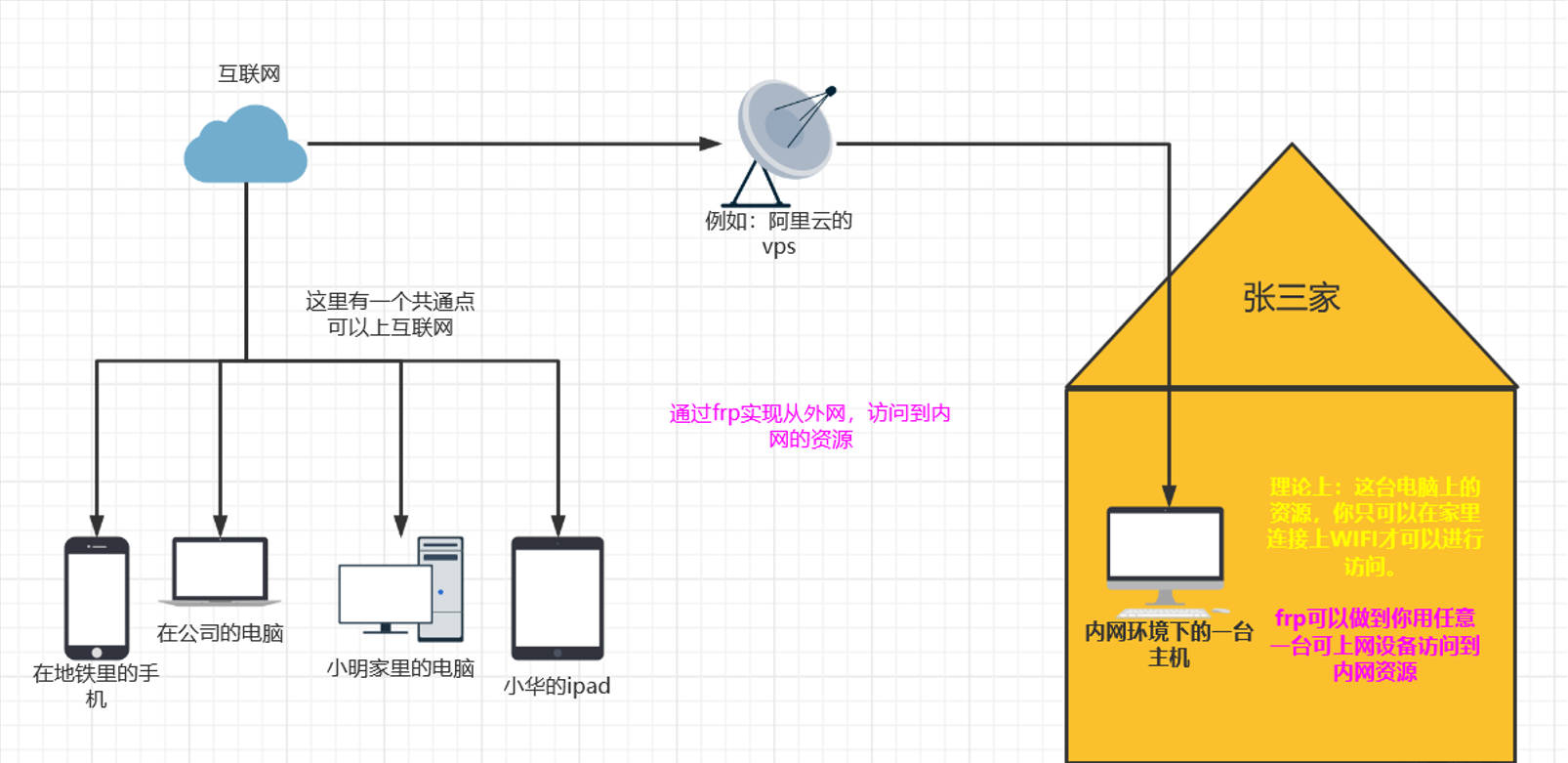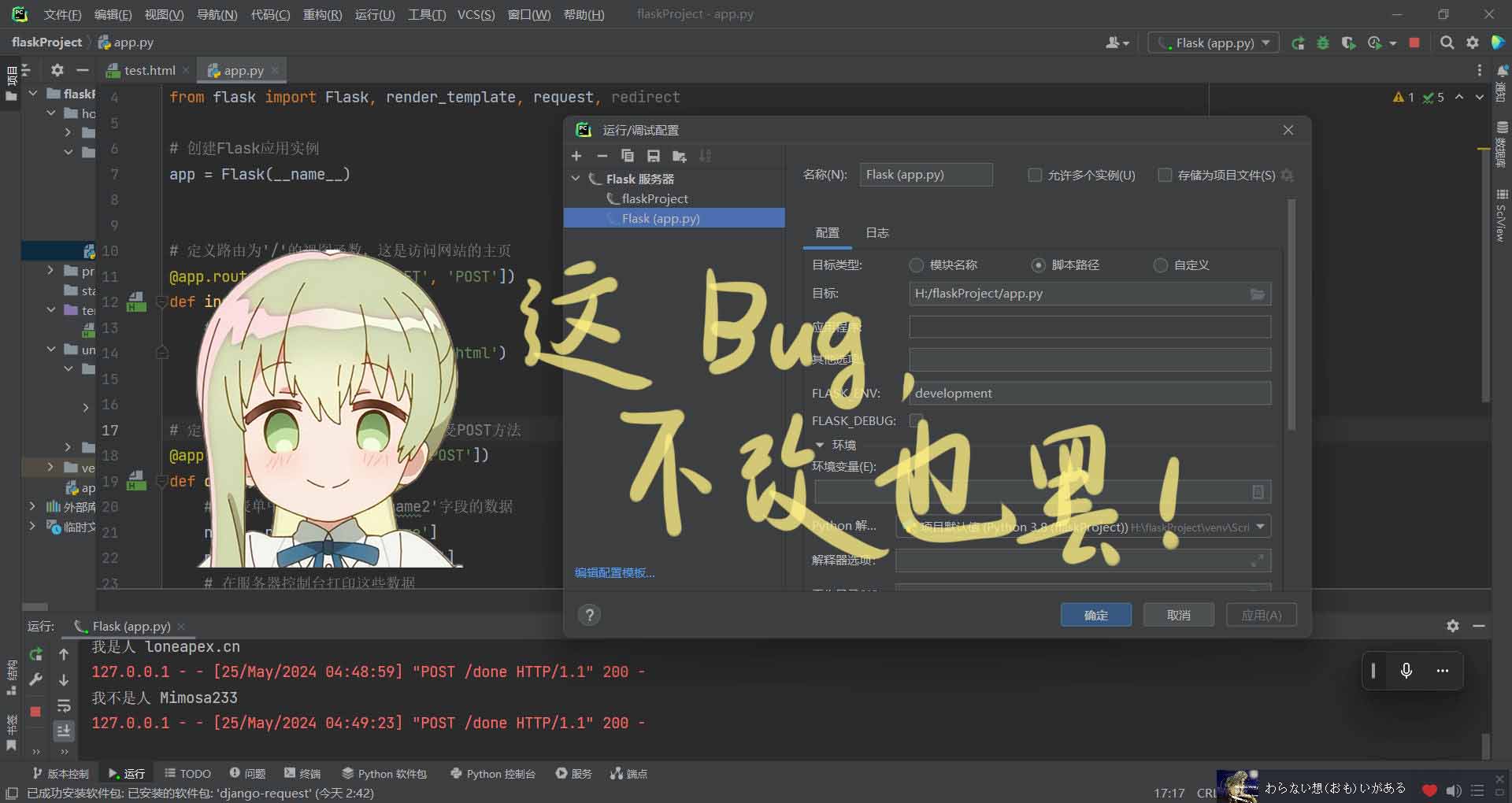由于2024年底 outlook停止支持smpt服务,本文方法已失效。
我家网站跨上了信息高速公路啦(指可以发送邮件)
网站没法发邮件局限性蛮大的,比如注册用户时的验证码、修改邮箱、报警啥的都干不了
wordpress内置了一个小破烂电子邮箱系统,但因为太烂了所以用不了
所以!今天我摸索了一天,踩了一堆坑,把本网站的邮箱搞好了(可以注册用户了哦)
因此顺手写篇文章
注:我习惯用outlook邮箱(毕竟Microsoft软件生态系统搁那),但其他邮箱都差不多这个流程
准备
先建一个outlook邮箱,用来发送邮件的(老邮箱也行,我就用日常邮箱)

https://signup.live.com/signup
在wordpress下载WP Mail SMTP这个插件(免费的,反正付费功能咱用不到)

设置SMTP
打开https://outlook.live.com/(即outlook邮箱的网页版,本地的不好用)
登上你刚注册的邮箱

如上图,在设置-邮件-同步电子邮件把“允许设备和应用使用 POP”和“允许应用和设备题除来白 Outlook 的邮件”打开,保存一下
获取应用密码

打开我的个人资料,应该会进入Microsoft account | 你的个人档案,个人档案页面
注:此页面是登录着注册的那个邮箱的

打开安全-高级安全选项,去打开双重验证,来获取应用密码

打开后,往下滑,找到应用密码,点创建新应用密码

他会给一个密码,把它记好就行喽

设置插件
打开WP Mail SMTP的设置页
其他的选项别管他,只修改以下几个:(3.11.1 版本,其他版本大差不差)
- 发件人:填写发邮件的邮箱地址(就是开始咱创建的那个)
- 发件人名称:就是邮箱显示的发件人名称
- 邮件程序:这里别选它本来就有的365/outlook,要收费的,选其他 SMTP
- SMTP 主机:填smtp-mail.outlook.com (见下方表格)
- 加密:选TLS
- SMTP 端口:填587
- 认证:打开(启用),一定要启用!!
- SMTP用户名:同发件人邮箱地址
- SMTP 密码:刚才获取的密码
- 就设置这么多,最后保存设置
这是微软官方的说明文档:
| IMAP server | outlook.office365.com |
| IMAP port | 993 |
| IMAP encryption | TLS |
| POP server name | outlook.office365.com |
| POP port | 995 |
| POP encryption | TLS |
| SMTP server name | smtp-mail.outlook.com |
| SMTP port | 587 |
| SMTP encryption | STARTTLS |
我截了一张设置好的图片(因为尺寸过大无法展示),可点这个链接参考一下:https://loneapex-cn.oss-accelerate.aliyuncs.com/wp-content/uploads/2024/02/240202-17-2.jpg
至此就设置完了,当然,可以打开⌈工具⌋,发个测试邮件看看成功不

终

终于,我们的网站可以发送电子邮件啦
对了,今天小年,祝大家小年快乐,别忘了吃饺子🤗